Tahukah anda bahwasanya hampir semua aplikasi yang kita install di windows akan menambahkan registry di system startup windows?
Sebut saja beberapa aplikasi ternama dari Adobe, seperti Flash Player, Photoshop, Adobe Reader, kesemua aplikasi tersebut akan memasukan data registry di startup windows, artinya setiap windows dihidupkan, maka system akan membaca data-data yang diperlukan oleh aplikasi-aplikasi tersebut guna melakukan pengecekan Update.
System Update memang terkadang diperlukan bagi aplikasi-aplikasi tertentu agar selalu up to date, seperti anti virus yang wajib di update agar database virusnya semakin lengkap.
Tetapi itu hanya berlaku apabila kita selalu menggunakan aplikasi-aplikasi yang original, lain halnya apabila aplikasi-aplikasi yang kita install merupakan aplikasi yang sudah di bajak (Cracked), maka proses update pada aplikasi tersebut sangat tidak dianjurkan, karena biasanya akan langsung terdeteksi oleh si pembuat aplikasi dan akibatnya akan membuat merusak data dari aplikasi tersebut sehingga tidak dapat di gunakan lagi (Crash).
Disamping itu, terlalu banyak registri di system startup juga akan sangat memperlambat booting komputer, karena windows akan selalu membaca data-data setiap kali kita menghidupkan komputer.
Oleh karena hal tersebut diatas, sangat disarankan agar kita hanya mengaktifkan program-program tertentu saja yang penting di system startup komputer.
Untuk mengatur aplikasi mana saja yang akan di aktifkan di system startup, ada 2 cara yang bisa di gunakan, yaitu :
1. Memakai RUN Command dan System Configurasi bawaan dari Windows.
Untuk membuka jendela konfigurasi, silahkan ikuti langkah-langkah berikut :
a. Jalankan Perintah RUN, tekan (Cntrl + R)
b. Ketikkan perintah konfigurasi "msconfig" (tanpa tanda petik)
c. Centang hanya program-program utama, seperti antivirus, sound driver, vga driver, dll.
2. Menggunakan Aplikasi ke-3 seperti StartUp CPL atau aplikasi lain sejenis.
a. Install Aplikasinya
b. Buka Aplikasi tersebut di Control Panel Windows
Klik Start, Control Panel, Kemudian pindahkan tampilan ke Large Icons, cari StartUp CPL
c. Jalankan Aplikasinya
d. Tinggal Centang Program-program yang dianggap penting.
e. Restart Komputer.
Bagi yang mau mencoba silahkan Download Disini.
Password RAR = dunialain
Semoga bermanfaat.

 .
.


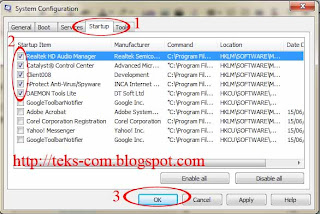






0 komentar:
Post a Comment